Kali ini Saya akan membahas Cara Install Android OS di Komputer. Sobat tentu tau apa itu Android kan ? Sebuah Sistem operasi mobile bisa untuk HP, tablet, dll dan khusus didesain untuk tipe mobile tertentu. Android saperti halnya sistem operasi yang lain semisal Symbian, Windows mobile, dll. Dalam Android sudah terinstall aplikasi seperti browser, email, dll. Posting ini ditujukan untuk sobat yang hendak mencicipi Android OS tapi tidak punya gadget yang support Android dan instalasi ini dapat dilakukan di PC/Laptop sobat.
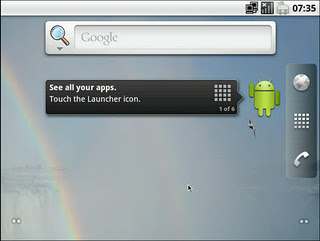
Berikut Cara Install Android OS di Komputer :
- Install Virtual Box silahkan download disini
- Download ISO Image File (Android-x86-2.2-generic.iso) disini atau disini
- Jalankan Virtual Box, silahkan klik New (Ctrl+N), tekan Next
- Tulis Android (atau terserah sobat) pada menu OS type silahkan pilih Linux dengan versi Other Linux lalu pilih Next
- Selanjutnya pilih Base Memory Size 256 MB lalu tekan Next
- Check Start Up Disk lalu pilih Create New Hard Disk
- Pilih VDI (VirtualBox Disk Image)
- Pilih Fixed Size
- Tekan Create
- Done, selanjutnya home screen Virtual Box akan muncul, silahkan pilih image yang telah dibuat lalu pilih Setting → Disk Storage
- Pilih Empty Drive dan pilih Virtual CD/DVD Image (tentukan lokasi image Android yang telah didownload tadi)
- Pilih System Settings uncheck Enable Absolute Pointing Device,lalu pilih OK
- Selanjutnya pada home screen Virtual Box, pilih device yang telah dibuat lalu tekan Start
- Android sobat akan running, jika ada pilihan muncul, silahkan pilihRun Android Without Installation.
- Silahkan menikmati Android di komputer sobat.
- Selain menggunakan Virtual Box, sobat juga bisa menggunakan Vmware Workstation, dengan Vmware Workstation langkahnya hampir mirip dengan langkah diatas, hanya saja image yang sobat download akan terdeteksi sebagai FreeBSD.
Perhatian :
- Untuk fungsi klik kiri pada mouse=left key pada handphone, lalu untuk klik kanan pada mouse=right key pada handphone (biasanya untuk kembali ke menu sebelumnya)
Selamat Mencoba !



Tidak ada komentar:
Posting Komentar